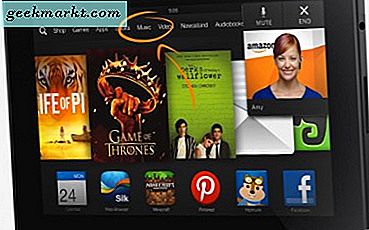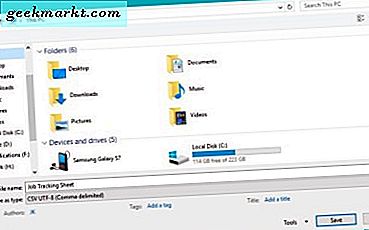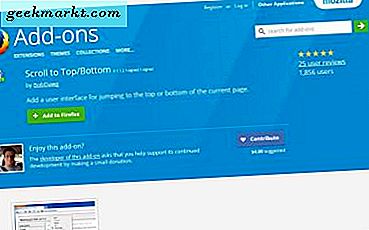"Jika audio dalam video tampak tertunda, itu mungkin karena tidak sinkron. Tidak sinkron berarti ada penundaan audio atau audio hanya beberapa detik sebelum pemutaran video. Jika tidak sinkron beberapa detik, Anda harus memperbaiki sinkronisasi audio video. Ini adalah bagaimana Anda dapat melakukannya dengan “VLC.
“Buka video untuk memperbaiki“ VLC media player dengan memilih Open File > Media . Kemudian klik Tools > Preferences untuk membuka jendela di bawah ini. Klik Audio pada jendela itu untuk membuka opsi yang ditunjukkan di bawah ini.

“Klik tombol radio Semua di bagian bawah jendela itu. Itu kemudian akan membuka set pengaturan yang diperluas dari mana Anda dapat memilih Audio . Kemudian Anda akan menemukan Audio " opsi kompensasi desynchronisation yang dapat Anda konfigurasikan jeda waktu antara video dan audio dengan.

“Anda dapat menyesuaikan sinkronisasi di sana dengan memasukkan angka di kotak teksnya. Nilai yang dimasukkan "dapat berupa positif atau negatif. Jadi masukkan nilai di sana, klik Simpan, lalu buka kembali dan putar video lagi.
“Atau, Anda dapat menekan beberapa“ hotkeys untuk menyesuaikan sinkronisasi audio saat video diputar. Tekan K untuk memindahkan audio ke depan sejauh 50 milidetik. Untuk memindahkannya kembali, tekan tombol pintas J. Kemudian indikator audio delay akan muncul menyoroti penyesuaian sinkronisasi seperti yang ditunjukkan pada snapshot di bawah ini.

“Perhatikan bahwa Anda juga dapat menyesuaikan“ tombol cepat tersebut, dan lainnya, dengan memilih Alat > Preferensi > “Tombol cepat . Gulir ke bawah ke Penundaan audio dan Tunda audio . Pilih salah satu dari “tombol pintas itu, lalu tekan pintasan keyboard alternatif. Klik Simpan untuk mengonfirmasi pintasan keyboard baru.

“Jadi itulah cara Anda memperbaiki masalah sinkronisasi audio di video. Opsi sinkronisasi audio VLC mungkin berguna ketika Anda “mentranskode file video ke format alternatif.